笔记本电脑连接WiFi网络共享的方法(详细介绍笔记本电脑如何连接WiFi网络共享)
在现代社会,无线网络已成为人们生活中必不可少的一部分。当你在外出时,如果没有可用的WiFi信号,你可能无法使用互联网。然而,有时你可能遇到一些情况,需要在你的笔记本电脑上使用WiFi共享来连接互联网。本文将详细介绍如何使用笔记本电脑连接WiFi网络共享。

1.检查网络设置:在开始使用笔记本电脑连接WiFi网络共享之前,首先要确保你的笔记本电脑的网络设置是正确的。你可以通过打开“设置”菜单,然后选择“网络和互联网”来检查设置。
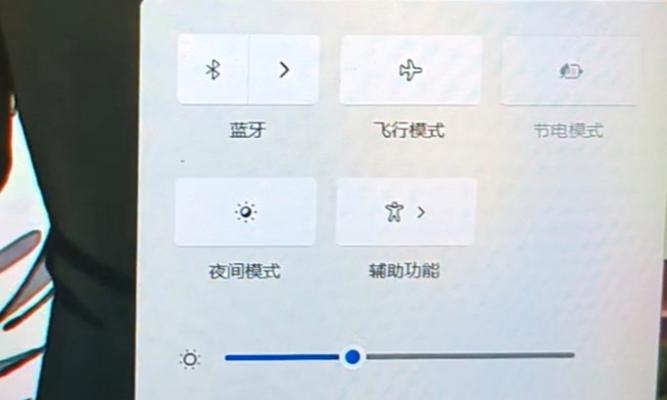
2.打开无线网络功能:确保你的笔记本电脑的无线网络功能是打开的。你可以在任务栏或控制面板中找到无线网络图标,点击它来打开无线功能。
3.寻找可用的WiFi信号:当无线功能打开后,你的笔记本电脑将自动搜索可用的WiFi信号。点击无线网络图标,可以看到附近的WiFi信号列表。
4.选择要连接的WiFi网络:在WiFi信号列表中,选择你想要连接的WiFi网络,并点击连接按钮。
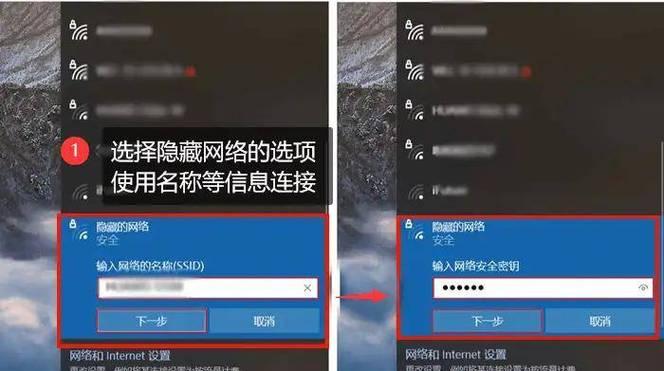
5.输入WiFi密码:如果你连接的WiFi网络有密码保护,你需要输入正确的密码才能成功连接。在连接WiFi网络的对话框中输入密码,并点击确认。
6.等待连接成功:一旦你输入了正确的WiFi密码,你的笔记本电脑将开始连接该WiFi网络。在连接过程中,请耐心等待几秒钟,直到成功连接。
7.检查网络连接:一旦你的笔记本电脑成功连接到WiFi网络后,你可以通过打开浏览器来检查是否已经连接到互联网。尝试访问一些网页,确保网络连接正常。
8.开启WiFi网络共享:如果你需要将笔记本电脑的网络共享给其他设备使用,你需要开启WiFi网络共享功能。在设置菜单中找到“网络和互联网”选项,然后选择“热点和网络共享”,开启WiFi共享开关。
9.连接其他设备:一旦开启了笔记本电脑的WiFi网络共享功能,其他设备就可以搜索到你的笔记本电脑作为一个可用的WiFi热点。选择你的笔记本电脑作为WiFi热点,输入密码即可连接。
10.配置共享设置:如果你想要更改WiFi网络共享的配置,如更改WiFi热点名称、密码等,你可以在笔记本电脑的共享设置中进行相应更改。
11.确保网络安全:当你开启笔记本电脑的WiFi网络共享功能时,要确保设置了正确的安全性措施,以保护你的网络不受未经授权的访问。
12.注意电池消耗:当你使用笔记本电脑开启WiFi网络共享时,会消耗更多的电池。请确保你的笔记本电脑有足够的电量,或者将其连接到电源适配器。
13.关闭WiFi网络共享:当你不再需要使用笔记本电脑的WiFi网络共享功能时,应该及时关闭以节省电池寿命。
14.解决连接问题:如果你在连接WiFi网络共享时遇到问题,可以尝试重新启动笔记本电脑、更新无线网卡驱动程序、检查密码等常见问题解决方法。
15.通过以上的步骤,你可以轻松地在笔记本电脑上连接WiFi网络共享,并将网络共享给其他设备使用。确保你的网络设置正确、密码正确、安全性措施到位,以便获得更好的使用体验。


